- Produkte
- Store
- Anleitungen
- Support
- Sonderangebote
Die Umwandlung von PNG-Dateien in das JPG-Format ist eine häufige Notwendigkeit für Menschen, die Bilder online teilen oder auf ihrer Website verwenden möchten. In diesem Artikel stellen wir Ihnen die 5 besten PNG to JPG Converter vor, mit denen Sie die Konvertierung effizient auf Ihrem Windows oder Mac durchführen.
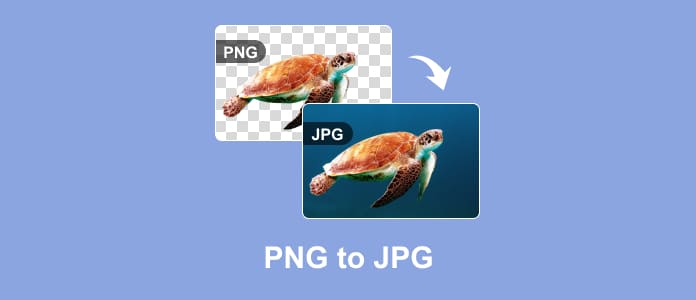
Die Umwandlung von PNG in JPG oder umgekehrt scheint keinen Unterschied in der Bildqualität zu machen. Diese Formate können 16 Millionen oder mehr Farbdaten erzeugen, um die höchstmögliche Bildqualität zu erzielen. Wenn Ihre Fotos die Endung .png oder .jpg haben, können wir davon ausgehen, dass das Bild sehr detailliert ist, da es sich bei beiden um Rasterformate handelt. Wenn Sie sich jedoch näher mit den technischen Aspekten, den Daten, dem Algorithmus usw. befassen, werden Sie feststellen, dass es Unterschiede gibt. Es gibt Vorteile, die das eine Format nicht bieten kann und umgekehrt.
Bevor Sie PNG in JPG konvertieren, sollten Sie sich mit den Unterschieden zwischen PNG und JPG vertraut machen. Sie können die Unterschiede in der unten stehenden Tabelle nachlesen.
| PNG | JPG oder JPEG | |
|---|---|---|
| Dateiendung | .png | .jpg, .jpeg, .jpe |
| Transparenz wird unterstützt | Ja | Nein, aber JPEG2000 unterstützt jedoch Transparenz. |
| Numerisches Format | Distributed Proofreaders (DP) Projekt | Big Endian |
| Unterstützte Kompression | Verlustfreier DEFLATE-Kompressionsalgorithmus | DCT-basierte verlustbehaftete Kompression |
| Komprimierungsverhältnis | 847,5 zu 1 | 10:1 - 20:1 für das hochwertige Bild; 30:1 - 50:1 am besten für das Web; 60:1 - 100:1 für Miniaturansichten |
| Am besten geeignet für | Hinzufügen von Bildern auf einer Website, das Erstellen von Grafiken, Logos und Strichzeichnungen mit Transparenz. Außerdem kann es so klein wie möglich komprimiert werden, ohne die in die Datei eingebetteten Farbdaten zu reduzieren. | Speichern gut entwickelter Fotografien, die Bilder so natürlich, realistisch und detailliert wie möglich wiedergeben. Außerdem können Sie Bilder in diesem Format für das Web, Miniaturansichten und Vorschauen verwenden. |
| Unterstützt das Speichern von Metadaten | Ja, Textinformationen | Ja, EXIF-Metadaten |
Aiseesoft Video Converter Ultimate ist ein starker PNG to JPG Converter, mit dem man Bilder von PNG in JPG ohne Qualitätsverlust konvertieren kann. Diese Software unterstützt Batch-Konvertierung von PNG-Bildern, Sie können auch Ihr Bild vergrößern und die Qualität anpassen. Neben PNG unterstützt diese Software viele andere Bild-Formate wie BMP, TIF/TIFF, WebP und DDS. Wenn Sie GIF in JPG umwandeln möchten, ist die Software auch eine gute Wahl. Es gibt keine Beschränkungen auf Dateigröße oder -Menge.
Darüber hinaus können Sie mit Aiseesoft Video Converter Ultimate auch Videos und Audiodateien umwandeln sowie bearbeiten. Downloaden und installieren Sie die Software auf Ihrem Computer. Befolgen Sie die Schritte unten, um Bilder von PNG zu JPG zu konvertieren.
Schritt 1: Starten Sie die Software und wählen Sie "Toolbox" oben. Klicken Sie anschließend auf "Image Converter".
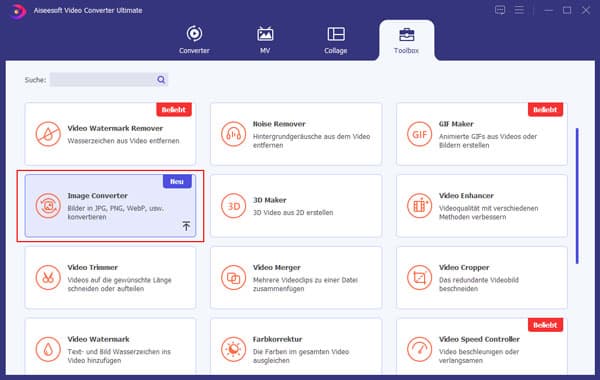
Schritt 2: Fügen Sie Ihre PNG-Bilder hinzu, indem Sie auf "+" klicken. Klicken Sie auf der Dropdown-Liste von "Alle konvertieren in" und wählen Sie "JPG/JPEG" als das Ausgabeformat.
Schritt 3: Sie können auf das Ausgabeformat klicken, um das Vergrößern, die Qualität und Hintergrundfarbe einzustellen.
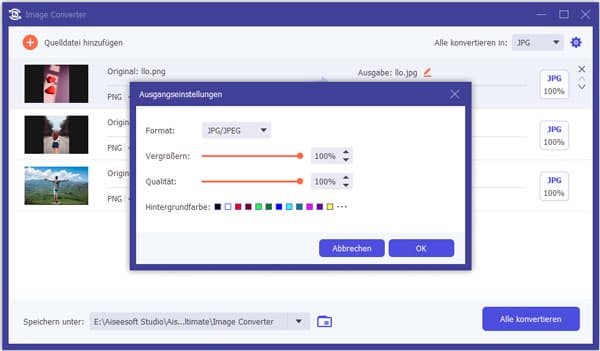
Schritt 4: Stellen Sie unten den Ausgabeordner ein. Klicken Sie auf "Alle konvertieren", jetzt können Sie alle Ihren PNG-Bilder in JPG umwandeln.
PDF Converter OCR kann Ihnen helfen, eine PDF-Datei in eine JPEG-Datei umzuwandeln und eine vorhandene Datei von PNG in JPEG zu konvertieren. Diese Software konzentriert sich auf die Konvertierung von Bildern, insbesondere PDF, kann aber auch PNG importieren und in ein neues Format konvertieren, ohne das Endergebnis zu verändern. Leider wird diese Software nicht von Windows-Geräten unterstützt, was bedeutet, dass Sie nur als Mac-Benutzer auf diese Software zugreifen können. Dennoch kann dieser PNG to JPG Converter kostenlos heruntergeladen werden und wenn Sie wissen möchten, wie diese Software funktioniert, können Sie den Schritten unten folgen.
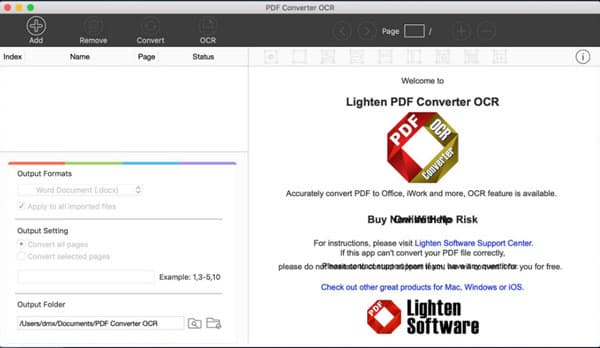
Schritt 1: Laden Sie den Converter herunter und installieren Sie ihn auf Ihrem Mac.
Schritt 2: Starten Sie den Converter und klicken Sie auf "+", um die Bilder hochzuladen, die Sie konvertieren möchten.
Schritt 3: Klicken Sie auf die Dropdown-Liste und wählen Sie Bild und JPEG als Ausgabeformat.
Schritt 4: Klicken Sie auf die Schaltfläche "Konvertieren", um die Konvertierung von PNG in JPG zu starten.
Tipp: Mit dieser Software können Sie auch PDF in PNG umwandeln.
Batch Picture Resizer ist ein voll funktionsfähiger PNG to JPG Converter, die Sie auf Ihr Windows herunterladen können, um Ihre Bilder zu bearbeiten und in PNG umzuwandeln. Sie können Ihre Bilder in den gängigsten Formaten importieren und bearbeiten, z. B. Größe ändern, Effekte hinzufügen und drehen. Weitere Werkzeuge sind das Umbenennen von Dateien und das Hinzufügen von Wasserzeichen. Die Software erledigt die Konvertierung effizient und lässt Sie nie im Stich. Obwohl die Konvertierungsgeschwindigkeit nicht beeindruckend ist, da der Hauptzweck der Software darin besteht, die Größe von Bildern zu ändern, ist es dennoch eine gute Wahl für Ihre Konvertierungsanforderungen. Außerdem können Sie keine Stapelkonvertierung durchführen, aber wenn Sie eine einzelne PNG-Datei haben, können Sie diesen Konverter verwenden, um die Erweiterung des Bildes zu ändern. Möchten Sie wissen, wie Sie PNG in JPG umwandeln können? Dann lesen Sie bitte die folgenden Schritte.
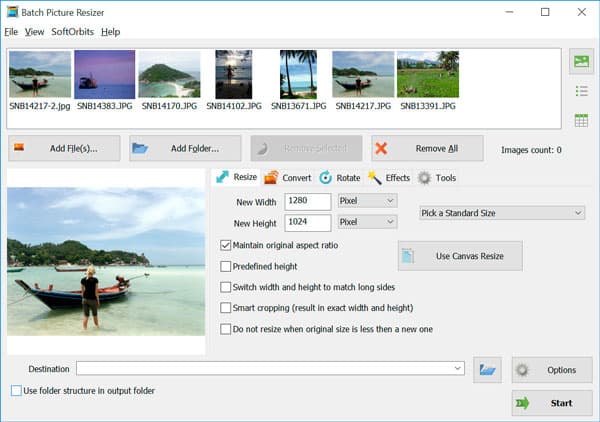
Schritt 1: Besuchen Sie die offizielle Website von Softorbit, um diese Software auf Ihr Windows herunterzuladen. Starten Sie dann das Programm, um es verwenden zu können.
Schritt 2: Wenn die Software auf Ihrem System läuft, klicken Sie auf "Dateien hinzufügen", um das PNG-Bild zu importieren.
Schritt 3: Wenn das Bild in das Programm eingefügt wurde, klicken Sie auf "Konvertieren". Wählen Sie unter Format das hier verfügbare Ausgabeformat oder klicken Sie auf "JPEG".
Schritt 4: Klicken Sie auf "Start", um das Bild in das neue Format zu konvertieren.
Die App Image Converter: JPG PNG PDF kann Ihnen helfen, PNG in JPG auf Android zu konvertieren. Es spielt keine Rolle, wie viele PNG- oder JPG-Dateien Sie konvertieren möchten, diese App kann sie alle auf einmal verarbeiten. Im Gegensatz zu anderen Konvertern kann es Bilder auch in WebP konvertieren. Wenn Ihnen das nicht reicht, können Sie die Bildqualität nach Ihren Wünschen einstellen und den Foto-Hintergrund ändern. Wenn Sie dieses Tool jedoch nicht gekauft haben, werden störende Werbeeinblendungen angezeigt, die das Nutzererlebnis beeinträchtigen können. Wenn Sie nach einer Anleitung suchen, wie Sie dieses Tool verwenden können, können Sie sich auf die Schritte verlassen.
Schritt 1: Installieren Sie die App aus dem Google Play.
Schritt 2: Öffnen Sie den PNG to JPG Converter und tippen Sie auf "Bild zum Konvertieren auswählen". Suchen Sie die PNG-Datei, die Sie konvertieren möchten und die sich auf Ihrem lokalen Datenträger befindet.
Schritt 3: Wählen Sie unter Bilder konvertieren in das gewünschte Ausgabeformat, in diesem Fall das JPG-Format.
Schritt 4: Tippen Sie anschließend auf die Schaltfläche "Konvertieren" und die konvertierte Version wird automatisch auf Ihrem lokalen Datenträger gespeichert.
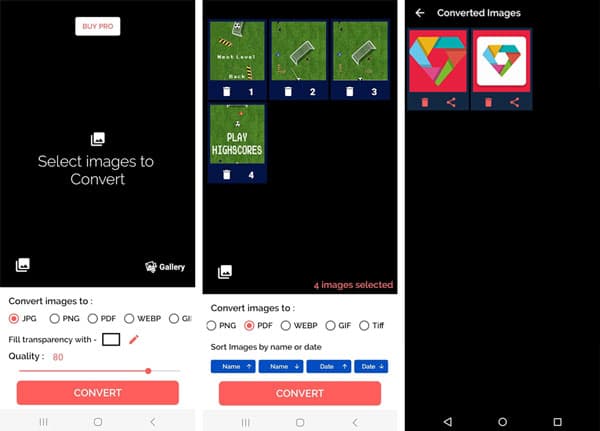
Wie kann man PNG in JPG auf dem iPhone umwandeln? Es gibt eine kostenlose Anwendung namens JPEG-PNG Image File Converter 4+, die im App Store heruntergeladen werden kann. Dabei handelt es sich um eine Anwendung eines Drittanbieters, mit der iOS-Benutzer ihre Bilder in gängige Formate wie JPEG oder PNG umwandeln können. Da es sich um einen reinen Konverter handelt, bietet diese Software keine zusätzlichen Funktionen wie z. B. die Bearbeitung. Was uns an diesem Konverter gefällt, ist die Art und Weise, wie der Entwickler ihn aufgebaut hat. Wie man sieht, hat die Software eine einfache Benutzeroberfläche, so dass sie auch von Anfängern verwendet werden kann. Das Ausgabeformat ist jedoch minimal und es gibt nur JPEG und PNG zur Auswahl. Wenn Sie diese App ausprobieren möchten, können Sie den folgenden Schritten folgen.
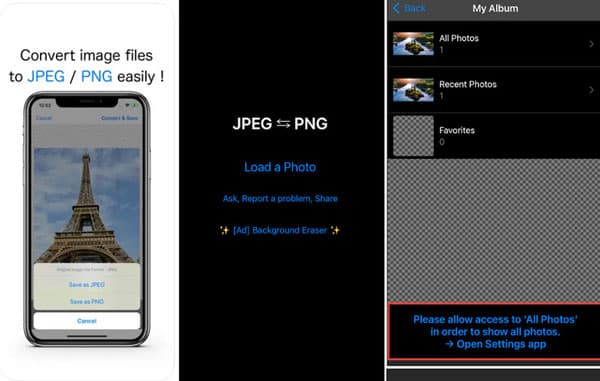
Schritt 1: Öffnen Sie Ihren App Store und laden Sie den Converter auf Ihr Gerät herunter.
Schritt 2: Tippen Sie auf "Foto laden" und wählen Sie die Bilder aus, die Sie konvertieren möchten.
Schritt 3: Klicken Sie oben rechts auf "Konvertieren & Speichern" und wählen Sie "Als JPEG speichern".
Kann ich die Bildqualität beim Umwandeln von PNG in JPG beibehalten?
Ja, Sie können die Bildqualität beibehalten, indem Sie die richtigen Einstellungen auswählen. In den meisten Konvertierungstools und Softwareanwendungen haben Sie die Möglichkeit, die Komprimierung und Qualität anzupassen.
Welches Format ist besser für Webseiten, PNG oder JPG?
Für Webseiten empfehlen sich JPG-Dateien, da sie eine kleinere Dateigröße haben und somit die Ladezeiten der Website reduzieren.
Gibt es Unterschiede in der Bildqualität zwischen PNG und JPG?
Ja, es gibt Unterschiede. PNG-Dateien bieten eine bessere Bildqualität und unterstützen Transparenz, während JPG-Dateien komprimiert sind und eine geringere Qualität aufweisen können.
Sind die Metadaten nach der Konvertierung von PNG in JPG noch vorhanden?
Einige Metadaten gehen nach der Konvertierung von PNG in JPG verloren. Wenn Sie dem konvertierten Bild wieder EXIF-Daten hinzufügen möchten, müssen Sie die Datei mit dem Metadaten-Editor bearbeiten.
Geht die Transparenz verloren, wenn ich PNG in JPG umwandle?
Die Transparenz von PNG geht verloren, wenn Sie die Bilddatei in JPG konvertieren. Da JPG keine 1-Bit-Transparenz unterstützt, gibt es keine andere Möglichkeit, die Transparenz wiederherzustellen. Da JPG keine 1-Bit-Transparenz unterstützt, können Sie den Hintergrund von Bildern entfernen, um sie transparent zu machen.
Fazit
Die Umwandlung von PNG-Dateien in das JPG-Format ist eine einfache Aufgabe, die mit verschiedenen Methoden bewältigt werden kann. Je nach Ihren Anforderungen und Ihrem technischen Know-how können Sie Aiseesoft Video Converter Ultimate, Online-Tools oder Apps auf Android oder iPhone verwenden. Wenn Sie viele PNG-Bilder gleichzeitig umwandeln möchten, empfehlen wir Ihnen, Aiseesoft Video Converter Ultimate zu verwenden. Downloaden und probieren Sie die Software aus.